Lubage Windows 11-s Windows 7-laadne pärandkäivitusmenüü
Siit saate teada, kuidas lubada Windows 11-s klassikaline Windows 7-laadne pärandkäivitusmenüü. See aitab vältida topelt taaskäivitamist installitud operatsioonisüsteemide vahel vahetamisel.
Reklaam
Kasutajad, kes värskendavad Windows 7-lt Windows 10-le ja 11-le, märkavad, et Microsoft on uuemate operatsioonisüsteemide alglaadimismenüü täielikult ümber kujundanud. Lihtsa klassikalise musta taustaga menüü ja saadaolevate operatsioonisüsteemide loendi asemel näitab Windows kaasaegsemat liidest, mis nõuab täiendavat taaskäivitamist.
See artikkel näitab, kuidas taastada Windows 7-laadne alglaadimismenüü Windows 11-s. See takistab Windowsi taaskäivitamist teise OS-i valimisel.

See on kasulik neile, kes kasutavad ühes arvutis rohkem kui ühte operatsioonisüsteemi (kahekäivitus). Protseduur on lihtne ja nõuab käsureal vaid paari käsku.
Kuidas lubada pärandkäivitusmenüü Windows 11-s
- Käivitage Windowsi terminal koos Administraatori õigused. Paremklõpsake Alusta menüünuppu ja valige Windowsi terminal (administraator).

- Lülitage Windowsi terminal profiilile Command Prompt. Klõpsake vahekaardiribal allanoolenuppu ja valige Käsurida.
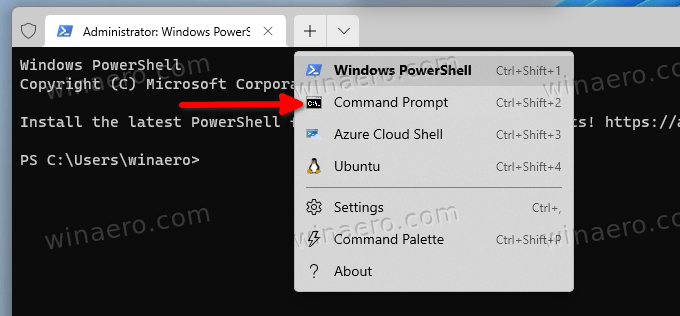
- Sisestage järgmine käsk:
bcdedit /set "{current}" alglaadimismenüüpoliitika pärand. Vajutage Sisenema käsu täitmiseks.
- Taaskäivita oma arvutisse, et näha muudatusi tegevuses.
Sa oled valmis. Üks lihtne käsk lülitab Windows 11-ga süsteemides sisse Windows 7-laadse alglaadimismenüü.
Palun pidage meeles et Windows 11 uuendamine uuemale versioonile taastab automaatselt uuema alglaadimismenüü välimuse ja keelab pärandkäivitushalduri. See olukord on väga levinud Windows Insiderite seas, kes saavad regulaarselt arenduskanalis uusi versioone.
Taastage Windows 11 vaikebootloader
Pärandkäivitusmenüüst kaasaegse juurde tagasi pöördumine on sama. Ainus erinevus on Windowsi terminalis kasutatav käsk.
- Käivitage Windowsi terminal administraatorina. Vajutage Võida + X ja valige Windowsi terminal (administraator).
- Avage käsureale Windowsi terminal. Või võite avada menüü Start ja tippida cmdja klõpsake "Käivita administraatorina."
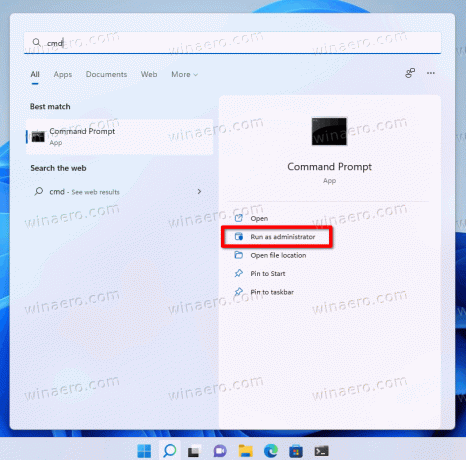
- Sisestage järgmine käsk:
bcdedit /set {praegune} alglaadimismenüüpoliitika standard. Vajutage Sisenema.
- Värskendatud alglaadimismenüü nägemiseks taaskäivitage arvuti.
See on kõik. Nüüd teate, kuidas lubada Windows 11-s Windows 7-laadne alglaadimismenüü. Samuti väärib märkimist, et see juhend töötab ka vanemates Windowsi versioonides, nagu Windows 10, 8.1 ja 8.
Windows 8 oli esimene uue sinise alglaadimismenüüga operatsioonisüsteem. Kümme aastat pärast väljalaskmist eelistavad paljud kasutajad endiselt klassikalist varianti.

